你是否遇到过电脑无声音但依旧希望通过蓝牙耳机继续享受音乐的情况?这听起来似乎是不可能的,但其实电脑无声音时,蓝牙耳机仍有可能连接并使用。本文将为你提供全面的使用指南和故障排除方法,确保你在遇到类似问题时能够迅速找到解决方案。
电脑无声,蓝牙耳机还能用吗?
当你的电脑突然无声,第一时间你可能会担心是不是所有音频输出设备都失去了作用。实际上,即使电脑已经无法通过扬声器或者耳机孔输出声音,蓝牙耳机依然有可能连接并使用。但是,要实现这一点,需要了解一些基本的电脑设置和故障排除步骤。
一、如何确认电脑无声原因
在处理这个问题之前,首先要确定无声的原因。可能是软件问题,如音频驱动出错,或者是硬件问题,如扬声器损坏。以下是基本的故障排除步骤:
1.检查音量设置:确保电脑的音量没有被静音,并且调至合适水平。
2.检查播放设备:在系统声音设置中查看是否设置为正确的播放设备。
3.重启音频服务:在Windows中可以通过任务管理器重启音频服务尝试解决问题。
4.更新或回滚音频驱动:前往设备管理器检查并更新(或回滚)音频驱动程序。

二、电脑无声音时连接蓝牙耳机步骤
假设以上步骤都无法解决声音问题,现在我们可以尝试连接蓝牙耳机:
1.打开电脑蓝牙功能:确保电脑的蓝牙功能已经打开。在Windows系统中,可以打开“设置”->“设备”->“蓝牙和其他设备”,确保蓝牙选项为开启状态。
2.进入配对模式:将你的蓝牙耳机置于配对模式(通常长按耳机上的配对按钮)。
3.搜索蓝牙设备:在电脑的蓝牙设置中选择“添加蓝牙或其他设备”并开始搜索,找到并选择你的蓝牙耳机。
4.完成配对:一旦电脑识别到蓝牙耳机,选择它并完成配对。根据提示操作,可能需要输入配对码(通常是“0000”或“1234”)。
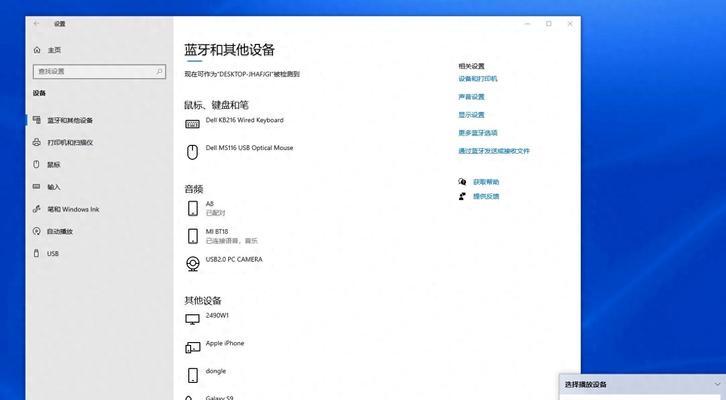
三、连接成功后遇到的问题及解决方法
1.声音仍未出现:如果声音没有从蓝牙耳机里出来,尝试检查耳机的电池电量是否足够。
2.连接不稳定:蓝牙耳机与电脑的连接可能出现断断续续的情况。这种问题可能由于距离过远、干扰或其他电子设备的干扰造成。尝试减少干扰源或确保耳机和电脑保持在较近距离内。
3.电脑声音突然恢复:有时候,在连接蓝牙耳机后,电脑的声音会意外恢复。这可能是因为某些程序错误地修改了音频输出设置,需要检查并重新选择蓝牙耳机作为默认音频设备。
四、如何预防蓝牙耳机连接失败
为避免在电脑无声时蓝牙耳机连接失败,可以采取以下预防措施:
定期更新系统和驱动程序:确保你的电脑操作系统和所有的驱动程序都是最新版本。
保持蓝牙驱动稳定:不随便更改蓝牙驱动设置,除非完全必要。
使用高质量的蓝牙耳机:一些廉价的蓝牙耳机可能存在兼容性问题,尽量选择知名品牌和型号。
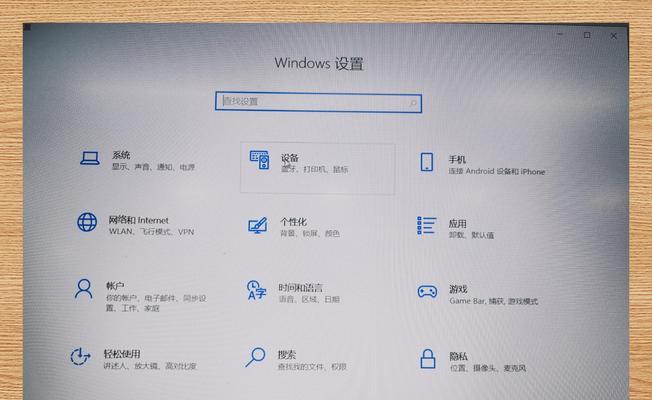
五、
电脑无声音时,通过上述步骤,你可能仍能连接上蓝牙耳机并使用。问题的解决通常需要通过排除法来逐步定位问题所在。在操作过程中保持耐心,并按照正确的顺序逐一排查。
如果你已经按照上述步骤操作,但声音问题仍然存在,可能需要进一步检查硬件问题,或者求助于专业的技术支持。记得,电脑的音频问题也许看起来棘手,但大多数情况下通过简单的步骤和良好的维护是可以解决的。
本篇文章深入探讨了电脑无声音时如何操作蓝牙耳机,希望你已经找到解决问题的方法。如果在任何步骤中遇到困难,欢迎在评论区留言,我们将尽力为你提供进一步的帮助。
标签: #蓝牙耳机









